- Betrifft: serverseitig gespeichertes Benutzerprofil
- System: Microsoft Windows Vista, Microsoft Windows 7, Windows 8, Windows 8.1
- Problem: Bei der Anmeldung kommt immer nur eine Fehlermeldung, die besagt, dass das lokale Benutzerprofil nicht gefunden wird. Hierbei stimmt die Aussage, es ist keines vorhanden, jedoch ein serverseitig gespeichertes Profil, das nicht synchronisiert und genutzt wird.
Hintergrund
Die zugehörende Fehlermeldung lautet wie folgt:
| Deutsch | Englisch |
| Das lokale Benutzerprofil wurde nicht gefunden. Sie werden mit einem temporären Benutzerprofil angemeldet. Änderungen, die Sie am Benutzerprofil vornehmen, gehen bei der Abmeldung verloren. | Your user profile was not loaded correctly! You have been logged on with a temporary profile. Changes you make to this profile will be lost when you log off |
Bei Kontrolle im Pfad “C:\Users” sieht man, dass wirklich der zugehörende Benutzerordner fehlt. Dafür gibt es ein Verzeichnis “Temp”. Dieses ist das aktuell genutzte temporäre Verzeichnis und sollte nach einem Neustart wieder gelöscht werden. Passiert aber auch nicht immer.
Jedenfalls wird ein serverseitig gespeichertes Profil nicht vom Server auf den Client synchronisiert und geladen. Ein manuelles kopieren hilft auch nicht wirklich.
Ein möglicher Grund für dieses Phänomen: es wurde manuell der Ordner durch einen anderen Benutzer gelöscht. Dabei wird jedoch ein Speicherpunkt in der Registrierung übersehen. Dieser wird dadurch nicht gelöscht und somit verweist Windows nach wie vor auf den nicht mehr vorhandenen Ordner.
Dazu kommt es noch besser. Windows synchronisiert nun auch nicht mehr den Ordner vom Server, da der Benutzerprofildienst keinen Vergleich anstellen kann. Der Status in der Registrierung passt nämlich nicht mit den vorhandenen Dateien überein.
Behebung
Nun die Behebung ist eigentlich einfach. Diese hat jedoch eine kleine Hürde. Man benötigt ein Administratorkonto. Wenn es nur eines gibt und es sich exakt um das Problemkonto handelt, dann muss man ein zweites Administratorkonto erstellen. Dies kann natürlich nachträglich auch wieder gelöscht werden und das alles geht auch bei der Verwendung des temporären Benutzerprofiles.
1.) Administratorkonto erstellen (sofern benötigt)
2.) Computer neu starten und mit dem anderen Administratorkonto (bzw. dem neu erstellten) anmelden
3.) Registrierung öffnen und den folgenden Pfad aufsuchen
| HKEY_LOCAL_MACHINE\SOFTWARE\MICROSOFT\WINDOWS NT\CURRENTVERSION\PROFILELIST |
Unter dem Pfad gibt es mehrere weiterer Ordner mit einer scheinbar komischen Nummer beginnend mit “S-1-5-“. Bei diesen Nummer handelt es sich um die SID – eine eindeutige Identifizierungsnummer für das Benutzerkonto. Damit kann das Konto auch nach einer Umbenennung eindeutig identifiziert werden. Die SID wird bis auf einige Bereiche (Netzwerkdienst, Lokaler Dienst, System) per zufallsgeneriert, selbst wenn auf unterschiedlichen Computern der gleiche Benutzername genutzt wird.
Um nun den richtigen Ordner zu finden, einfach jeden anwählen und unter “ProfileImagePath” nachsehen, welcher Benutzer das eigentlich ist. Dort ist nämlich der lokale Pfad zum Profil aufgeführt.
Unter “CentralProfile” ist der servergespeicherte Profilordner zu finden. Hinweis: Wenn “CentralProfile” nicht vorhanden ist, dann hat man keine servergespeicherten Profile und diese Lösung kann nicht auf diese Weise 1:1 genutzt werden.
4.) Den richtigen Ordner mit dem Schema “S-1-5-21-” auswählen und löschen. Manchmal wird nun einen Neustart benötigt, daher sicherheitshalber diesen durchführen.
5.) Nun mit dem Problembenutzer anmelden und alles sollte wieder wie gewohnt ablaufen. In der Registrierung wurde übrigens der Ordner wieder angelegt und sollte nun nicht gelöscht werden.
6.) Sofern ein temporärer Administrator erstellt wurde, so kann dieser nun getrost gelöscht werden. Einfach wieder die Benutzerkonten über das Startmenü öffnen. Danach auf “Benutzerkonten verwalten” wechseln und nun im neu erscheinenden Fenster das nicht mehr benötigte Administratorkonto auswählen und entfernen.








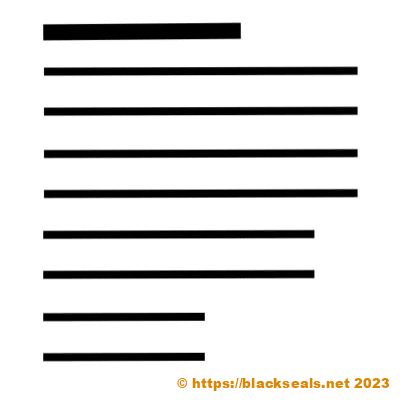


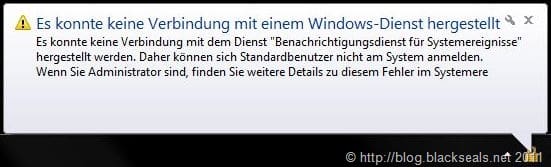
Wie geht das bei Win 10 hier meine E-mailadresse *entfernt*
Im Grunde ist es gleich. Optisch wird es etwas anders aussehen, aber aktuell gibt es unter Windows 10 noch alle notwendigen Funktionen, wie eben Benutzerkonten. Wichtig dabei, es funktioniert nur mit servergespeicherten Profilen (Roaming Profiles). Wenn das ein einzelner Computer zu Hause ist, dann wird höchstwahrscheinlich kein Server für die servergespeicherte Profile vorhanden sein. Dann geht es nicht, egal mit welchem Microsoft Betriebssystem.
Anmerkung: öffentlich lesbare Emailadresse bei deinem Kommentar entfernt.
Hallo
Folgendes Problem habe nun das temporäre Profil gelöscht und ein neues Admin Profil angelegt. Das alte zu rettende Profil funktioniert aber nicht. Ein “CentralProfile” ist bei mir nicht ersichtlich.
Dachte dass es automatisch aufs alte wichtige Profil umspringt wenn das temporäre Profil weg ist, war aber falsch…was nun?
LG
Was heißt, das alte Profil funktioniert nicht? Anmeldung nur über temporäre Profil oder überhaupt nicht mehr? Was wird mit temporäre Profil löschen gemeint? Das sollte nach dem anmelden automatisch weg sein. Welches System? Ab Windows Vista: was wird unter C:\Users\ bzw. C:\Benutzer\ angezeigt? Also welche Ordner? Wurde das alte Profil bereits gelöscht – klingt irgendwie danach? Eines vorweg: nur weil beide Benutzer gleich heißen, sind es für das Betriebssystem noch lange nicht die gleichen Benutzer.
Nachtrag: CentralProfile ist nicht vorhanden => dann hast du keine servergespeicherten Profile. Die gibt es primär nur in Firmen und nur selten zu Hause, da dafür immer ein Server notwendig ist. Aber es gibt bzw. gab eine Zeit lang den Homeserver, der das ebenso möglich machte.
Super Danke!
Sehr gut beschrieben. Hat mir sehr geholfen.
Wenn du Dir die Mühe gibst deine SIDs zu verschleiern, dann bitte auch bei dem Pfad in der Statusleiste.
[Bild ganz unten!]
Interessanter Hinweis. Tja, anscheinend übersehen. Mittlerweile nicht mehr wirklich wichtig, da es den Benutzer nicht mehr gibt und die SID somit veraltet ist.
Ich habe diese S-1-5-21 Ordner ausversehen auf dem Profil, welches ich retten wollte, gelöscht (statt auf dem neu erstellten)… Was kann ich tun?
Die Meldung, dass ich auf einem temporären Profil angemeldet wurde, erscheint seither nicht mehr, und mein altes Benutzerkonto ist wie verschwunden.
Danke für eine Antwort
Ich bin nicht ganz sicher was jetzt genau passiert ist. Es wurde ein zusätzlicher Administrator erstellt und damit beim Problemkonto die entsprechenden Schritte durchgeführt. Jetzt würde nur mehr fehlen das anmelden mit dem ursprünglichen Konto und vom Server wird dieses wieder korrekt geladen.
Ich vermute aber, es war kein servergespeichertes Profil in Verwendung… In diesem Fall ist die beschriebene Behebung nicht anwendbar. Wie auch immer, bitte noch Mal genau erklärt welche Schritte durchgeführt wurden. Ganz verloren scheint mir die Angelegenheit noch nicht.
Mit dem löschen dieses “S-1-5-21-…” Pfades wurde von Windows die Existenz des zuvor vorhandenen Kontos gelöscht. Damit müsste man den Ordner sichern bzw. an einen anderen Ort verschieben und das Konto (über Systemsteuerung) neu erstellen. Obwohl vielleicht gleicher Benutzername, erhält man eine neue “S-1-5-21-….” Nummer. Damit ist das Konto in Wirklichkeit ein anderes.
Jetzt hat man zwei Optionen. Man kopiert nur die notwendigen Dateien aus den eigenen Dateien (Bilder, Dokumente, Videos, etc.) und beginnt bei den Programmeinstellungen komplett neu…
…oder man versucht eine “Migration” – sprich die alten Daten in das neue Konto zu kopieren. Dazu müsste man für den neuen Benutzer bei dem ursprünglichen Profil beim gesamten Ordner und der gesamte (Benutzer-) Registrierung die Berechtigung ändern. Es ist auch möglich nur Teile (z.B. nur die Einstellungen im Ordner oder Einstellungen im Ordner und Registrierung) weiter zu benutzen. Je nach verwendeten Programmen ist es womöglich auch besser nur Teile zu migrieren.
Achja, zu den obigen Antworten, ist auch wichtig: Welches Betriebssystem wird genutzt?
Danke vielmans für die schnelle Antwort, hat mir geholfen!
Ich habe meine Daten auf ein neues Konto kopiert inkl. Berechtigungs-Einstellungen (bei Windows 7); bis jetzt klappt es bestens! Danke!!
Bitte gerne.
Hi
ich hab mal eine Frage, und zwar sehe ich jetzt die 3 verschiedenen Dateien. Die mit meinem alten Benutzernamen, die mit dem Neuen und eine mit temp.
Welche der 3 Dateien soll ich nun genau löschen? Ich habe die temp gelöscht. Melde ich mich mit dem neuen Namen an kommt zwar keine Fehlermeldung mehr aber meine Einstellungen sind trotzdem weg, sprich vom Hintergrundbild über Favoriten im Netz bis hin zu etlichen Programmen.
Gehe ich mit meinem alten Profil wieder rein kommt die Fehlermeldung wieder das ich mit temporären Profil angemeldet bin.
Was möchtest du bewirken? Ist klar, dass ein neuer Benutzer andere, nämlich neue, Einstellungen hat. Mmmh, scheinbar greift bei deinem normalen Profil ein Programm oder ähnliches ein. Dazu müsstest die Ereignisanzeige genauer durchschauen. Aus der Ferne ist es schwer zu sagen, warum das temporäre Profil genutzt wird.
Die Einstellungen von einem Profil zum anderen Profil übertragen müsste mit Windows-EasyTransfer möglich sein. Das kannst du dir mal anschauen. Dieses Programm gibt es seit Windows XP und ist seit Windows Vista bei jedem Computer vorinstalliert. Damit ist primär gedacht das Profil von alten zum neuen Computer zu übertragen. Die andere Variante müsste mit einen kleinen Umweg aber auch gehen.
Ich selbst hab zu Windows-EasyTransfer noch keinen Artikel erstellt – sollte ich vielleicht mal machen… …bei MS gibt es folgende Hilfsartikel: http://windows.microsoft.com/de-AT/windows7/transfer-files-and-settings-from-another-computer
Also bei mir genau das gleiche:
Ich finde CentralProfile auch nicht!
Mein pc fährt nur noch im Temporären hoch (egal mit welchem Profil/neues anlegen geht auch nicht!)
Hab ansonsten alles wie beschreiben gemacht ohne Erfolg die Datei ist nach dem hochfahren sofort wieder da !
Hier ein paar Warnungen und Fehler aus dem Protokoll:
hier mal der bericht dazu:
Is die detail ansicht weil ich des andere iwie nicht rauskopieren kann !:
1)
Detail 3 user registry handles leaked from \Registry\User\S-1-5-21-2350463045-3698614041-812369366-1003: Process 1792 (\Device\HarddiskVolume2\Windows\System32\winlogon.exe) has opened key \REGISTRY\USER\S-1-5-21-2350463045-3698614041-812369366-1003 Process 1568 (\Device\HarddiskVolume2\Program Files (x86)\Avira\AntiVir Desktop\avguard.exe) has opened key \REGISTRY\USER\S-1-5-21-2350463045-3698614041-812369366-1003\Software\Microsoft\Windows\CurrentVersion\Policies Process 1568 (\Device\HarddiskVolume2\Program Files (x86)\Avira\AntiVir Desktop\avguard.exe) has opened key \REGISTRY\USER\S-1-5-21-2350463045-3698614041-812369366-1003\Software\Microsoft\Windows NT\CurrentVersion\Winlogon
Der Text davor ist(verkürzt):Es wurde festgestellt das Registrierungsdatei von einem anderen Dienst verwendet wird.Datei wird jetzt entladen.DIe Regiestrieungsdatei und ihre Dienste funktionieren anschließend nicht mehr.
Diese Beschreibung habe ich mehrmals
Danach kommt:
2)
Das lokal gespeicherte Profil kann nicht geladen werden. Mögliche Fehler: nicht ausreichende Sicherheitsrechte oder ein bschädigtes Profil
Details: Der Prozess kann nicht auf die Datei zugreifen, da sie von einem anderen Prozess verwendet wird.
3)
Dann hab ich noch das: Registrieung kann nicht geladen werden wegen zuwenig Arbeitspseicher.
Davon hab ich aber eigentlich noch 1,6GB frei!
4)
Dann ist noch die Rede von einer TrueSuit Service.exe und das diese feherhaft ist!
5)
So und jetzt die erste Fehlermeldung bevor der Spuck begann:
Es handelt sich wieder um die gleiche Meldung wie bei 1) und folgender Detail Ansicht:
1 user registry handles leaked from \Registry\User\S-1-5-21-2350463045-3698614041-812369366-1000_Classes: Process 1836 (\Device\HarddiskVolume2\Program Files (x86)\Avira\AntiVir Desktop\avguard.exe) has opened key \REGISTRY\USER\S-1-5-21-2350463045-3698614041-812369366-1000_CLASSES\SOFTWARE\Microsoft
Ich bin heillos überfordert bitte um hilfe !
Bei dir gilt das gleiche. CentralProfile ist nicht vorhanden => dann hast du keine servergespeicherten Profile. Die gibt es primär nur in Firmen und nur selten zu Hause, da dafür immer ein Server notwendig ist.
Aus der Meldung kann ich herauslesen, dass das Produkt Avira AntiVir in den Prozess eingreift. Mein Tipp wäre hier mal anzusetzen. Deaktivieren könnte schon mal helfen. Alternativ deinstallieren, aber dann bist du ohne Anti-Virenscanner unterwegs.
Was geht bei einem neuen Profil nicht? Schon das erstellen oder erst beim anmelden die Meldung wegen temporären Profil?
TrueSuit.Service.exe sagt mir mal nix, scheint aber lt. Recherche was mit dem Fingerprint zu tun haben. Vielleicht den zugehörenden Treiber aktualisieren? Also den aktuellen deinstallieren und den aktuellsten vom Hersteller herunterladen.
hi
Ich habe das Problem auch seit heite (win 7 64bit)
Ich habe die Schritte genauso befolgt wie beschrieben, aber ich finde den Ordner Profilelist nicht. Offenbar existiert er bei mir nicht.
Kann mir jmd weiterhelfen?
Der Schlüssel (nicht Ordner in diesem Fall) “Profilelist” muss bei jedem Windows vorhanden sein. Und zwar im Registrierungseditor unter “HKEY_LOCAL_MACHINE\SOFTWARE\MICROSOFT\WINDOWS NT\CURRENTVERSION\”.
Dieser Pfad (also einer davor) ist bei dir vorhanden oder wird schon dieser nicht gefunden?
hi
ich habe ebenfalls das problem, dass mein profil temporär geladen wird (windows7). gestern morgen trat es zum ersten mal auf. nachmittags ging es grundlos wieder und heute morgen trat das problem erneut auf.
ich habe 2 konten – beide admin. das problemkonto und das eben erstellte, in dem ich mich nun befinde.
ich bin jetzt im Regedit bei profilelist. hier sind 5 ordner. alle beginnen mit S-1-5. danach folgen – 18 – 19 – 20 – 21. bei den 2 21ern sehe ich bei “profileimagepath”
c/users/*name*, dass es meine beiden konten sind.
was sind die anderen 3 ordner?
ich bin mir nun unsicher was zu tun ist.
der formulierung “Unter “CentralProfile” ist der servergespeicherte Profilordner zu finden.” kann ich nicht folgen. ich finde kein “CentralProfile” und welches “der richtige” ordner ist weiss ich nicht, da ich echt null ahnung habe, was ich hier grade mache.^^ ich hab sorge, dass ich mein profiel lösche und nicht mehr an die tonnen von daten rankomme.
Die anderen 3 Ordner sind die Systembenutzer, wie “Netzwerkdienst”, “Lokaler Dienst” und “System”. Alle drei sind auf jeden Computer bzw. Server vorhanden.
Wenn du “CentralProfile” nicht findest, dann handelt es sich bei dir um kein servergespeichertes Profil. In diesem Fall darfst du das nicht löschen, da es keine andere Kopie auf einem anderen Gerät (= servergespeichert) vorhanden ist und somit das Profil mit den alten Einstellungen nicht neu am lokalen Computer angelegt werden kann.
Du könntest in der Ereignisanzeige nachschauen warum es bei dir zu diesem Problem kommt. Einfach unter “Windows-Protokolle” bei “Anwendung” und “System” nach Fehlern suchen. Für gewöhnlich werden Anmeldungen unter “Anwendung” protokolliert.
Habe das gleiche Problem wie Jonas, mein Profil ist nicht auf einem Server gespeichert.
Nun habe ich die Windows-Protokolle durchgeschaut und einige Fehlermeldungen gefunden.
Ich liste sie hier mal auf:
1)Es wurde festgestellt, dass Ihre Registrierungsdatei noch von anderen Anwendungen oder Diensten verwendet wird. Die Datei wird nun entladen.
Die Anwendungen oder Dienste, die Ihre Registrierungsdatei anhalten, funktionieren anschließend u. U. nicht mehr ordnungsgemäß.
DETAIL –
1 user registry handles leaked from \Registry\User\S-1-5-21-2735386743-3443780365-1976985286-1000:
Process 736 (\Device\HarddiskVolume2\Windows\System32\winlogon.exe) has opened key \REGISTRY\USER\S-1-5-21-2735386743-3443780365-1976985286-1000
2)Das Profilverzeichnis kann nicht gelöscht werden C:\Users\TEMP.Home-PC.019. Dies liegt u. U. daran, dass Dateien in diesem Verzeichnis von einem anderen Programm verwendet werden.
DETAIL – Das Verzeichnis ist nicht leer.
3)Die Registrierung konnte nicht geladen werden. Dieses Problem wird oft durch zuwenig Arbeitsspeicher oder nicht ausreichende Sicherheitsberechtigungen verursacht.
Details – Der Prozess kann nicht auf die Datei zugreifen, da sie von einem anderen Prozess verwendet wird.
for C:\Users\Christophe\ntuser.dat
4)Das lokal gespeicherte Profil kann nicht geladen werden. Mögliche Fehlerursachen sind nicht ausreichende Sicherheitsrechte oder ein beschädigtes lokales Profil.
Details – Der Prozess kann nicht auf die Datei zugreifen, da sie von einem anderen Prozess verwendet wird.
Wie kann ich diese Fehler nun beheben?
Mmmh, bei dir dürften zwei Zustände aneinander gelangen. Zuerst bei 2.) handelt es sich um ein temporäes Konto. Dies wird wohl verwendet aufgrund des Fehlers von 3.) und 4.).
Eigenartig ist in dem Zusammenhang der Hinweis mit zu wenig Arbeitsspeicher. Wie viel ist frei? Ist ein virtueller Arbeitspseicher vorhanden?
Kannst du C:\Users\Christophe\ntuser.dat umbenennen? Die Datei ist standardmäßig versteckt. Das müsstest über die Ordneroptionen sichbar machen. Jedenfalls scheint der Zugriff darauf nicht zu gehen. Entweder passt die Berechtigung oder z.B. ein Virenscanner gibt die Datei zu langsam wieder frei und darum kann das Profil nicht sauber geladen werden. Die Datei ist sehr wichtig, da dort alle Einstellungen zum Profil enthalten sind.
Habe einen Arbeitsspeicher von 8.00 GB (RAM).
Einen virtuellen Arbeitsspeicher besitze ich auch: Gesamtgrösse der Auslagerungsdatei für alle Laufwerke: 8172MB
Zur zweiten Frage: ja, ich kann sie umbenennen, sobald ich sie mir anzeigen lassen. Wie du aber bereits erwähnt hast, ist diese Datei sehr wichtig für mein Profil, weshalb und in was sollte ich sie dann umbenennen?
Beim Arbeitsspeicher ist alles Ok. Bei einigen tritt dieses Problem auf, wenn man die Auslagerungsdatei deaktiviert hat. Genügend frei sollte ebenso bei dieser Menge sein. Somit zum nächsten…
Beim Umbenennen geht es mir nur um die Überprüfung ob das Recht vorhanden ist. Also der Zugriff möglich ist und kein Prozess die Datei blockiert. Natürlich wieder zurück umbenennen.
Mmmh, in diesem Fall mit den bislang erhaltenen Informationen schwierig zu sagen. Es wäre interessant zu wissen an welchem Prozess es liegt. Stehen in der Ereignisanzeige noch weitere Meldungen die sich auf diesen Umstand beziehen? Normalerweise sollte der blockierende Prozess angegeben sein.
Hat der erste Vorfall etwas mit einer Systemänderung zu tun – also ist das erste Mal nach einer Änderung am System aufgetreten? Hierzu kann man ab Windows Vista im Zuverlässigkeitsmanager nachschauen was sich alles geändert hat.
Danke, diese Vorgehensweise hat mir sehr geholfen, es hat funktioniert!
Bitte gerne, freut mich, dass ich helfen konnte.